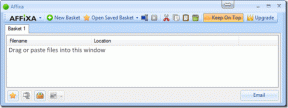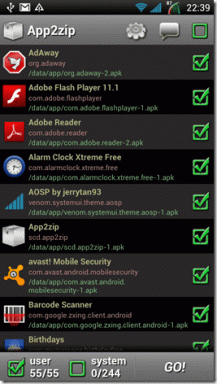Windows 10'da Cortana Nasıl Etkinleştirilir veya Devre Dışı Bırakılır
Çeşitli / / November 28, 2021
Cortana varsayılan olarak etkindir ve Cortana'yı Windows 10'da manuel olarak kapatamazsınız. Microsoft, Kontrol veya Ayarlar uygulamasında doğrudan bir seçenek/ayar olmadığı için Cortana'yı kapatmanızı istemiyor gibi görünüyor. Daha önce Cortana'yı basit bir geçiş kullanarak kapatmak mümkündü, ancak Microsoft bunu Yıldönümü Güncellemesinde kaldırdı. Artık Windows 10'da Cortana'yı etkinleştirmek veya devre dışı bırakmak için Kayıt Defteri Düzenleyicisi veya Grup İlkesi kullanmanız gerekiyor.
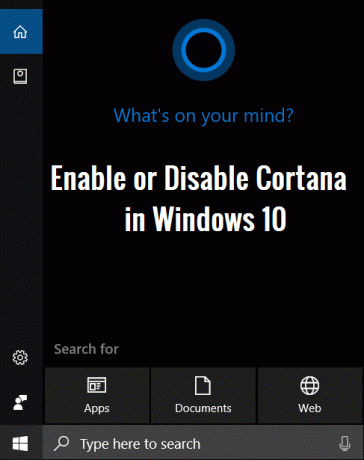
Herkesin Cortana kullanması gerekmez ve birkaç kullanıcı Cortana'nın her şeyi dinlemesini istemez. Cortana'nın neredeyse tüm özelliklerini devre dışı bırakacak ayarlar olmasına rağmen, yine de birçok kullanıcı Cortana'yı Sistemlerinden tamamen devre dışı bırakmak istiyor. Her neyse, hiç vakit kaybetmeden, aşağıda listelenen öğretici yardımıyla Windows 10'da Cortana'nın Nasıl Etkinleştirileceğini veya Devre Dışı Bırakılacağını görelim.
İçindekiler
- Windows 10'da Cortana Nasıl Etkinleştirilir veya Devre Dışı Bırakılır
- Yöntem 1: Kayıt Defteri Düzenleyicisi'ni kullanarak Windows 10'da Cortana'yı Etkinleştirin veya Devre Dışı Bırakın
- Yöntem 2: Grup İlkesi'ni kullanarak Windows 10'da Cortana'yı Etkinleştirin veya Devre Dışı Bırakın
Windows 10'da Cortana Nasıl Etkinleştirilir veya Devre Dışı Bırakılır
Emin ol bir geri yükleme noktası oluştur sadece bir şeyler ters giderse diye.
Yöntem 1: Kayıt Defteri Düzenleyicisi'ni kullanarak Windows 10'da Cortana'yı Etkinleştirin veya Devre Dışı Bırakın
1. Windows Tuşu + R'ye basın ve ardından yazın regedit ve Enter'a basın.

2. Aşağıdaki kayıt defteri anahtarına gidin:
HKEY_LOCAL_MACHINE\SOFTWARE\Policies\Microsoft\Windows\Windows Search
3. Windows Arama'yı bulamıyorsanız, Windows klasörüne gidin:
HKEY_LOCAL_MACHINE\YAZILIM\İlkeler\Microsoft\Windows\
4. Sonra sağ tıklayın pencereler Seçme Yeni ardından “Anahtar“. Şimdi bu anahtarı şu şekilde adlandırın Windows Arama ve Enter'a basın.
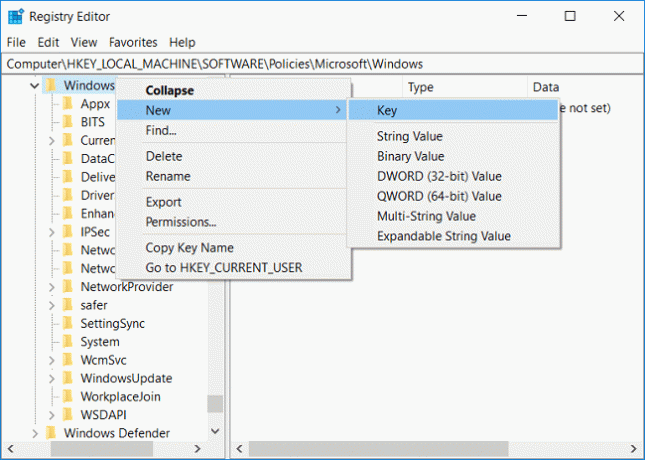
5. Benzer şekilde, Windows Arama anahtarına (klasör) sağ tıklayın ve seçin Yeni > DWORD (32-bit) Değeri.

6. Bu yeni oluşturulan DWORD'u “olarak adlandırın.İzin VerCortana” ve Enter'a basın.
7. AllowCortana DWORD'a çift tıklayın ve değerini şuna göre değiştirin:
Windows 10'da Cortana'yı Etkinleştirmek için: 1
Windows 10'da Cortana'yı Devre Dışı Bırakmak için: 0
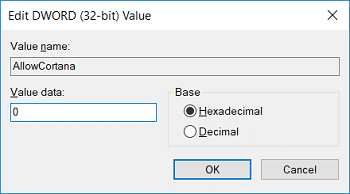
8. Her şeyi kapatın ve değişiklikleri kaydetmek için bilgisayarınızı yeniden başlatın.
Not: Bu işe yaramazsa, Kayıt Defteri anahtarı için yukarıdaki adımları uyguladığınızdan emin olun:
HKEY_LOCAL_MACHINE\SOFTWARE\Microsoft\Windows Arama
Yöntem 2: Grup İlkesi'ni kullanarak Windows 10'da Cortana'yı Etkinleştirin veya Devre Dışı Bırakın
1. Windows Tuşu + R'ye basın ve ardından yazın gpedit.msc ve Enter'a basın.

2. Aşağıdaki ilke konumuna gidin:
Bilgisayar Yapılandırması > Yönetim Şablonları > Windows Bileşenleri > Ara
3. Ara'yı seçtiğinizden emin olun, ardından sağ pencere bölmesinde “ üzerine çift tıklayın.Cortana'ya izin ver“.
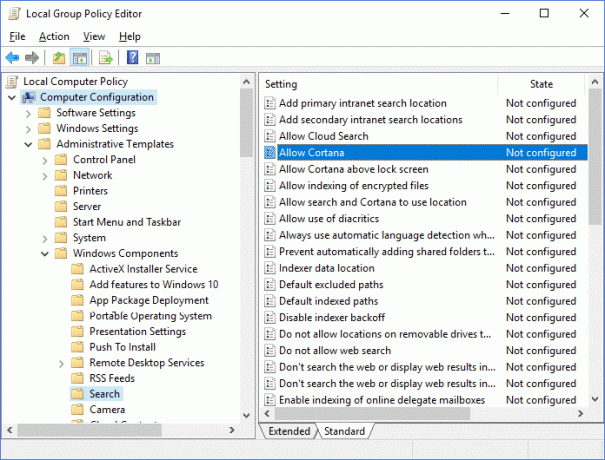
4. Şimdi değerini şuna göre değiştirin:
Windows 10'da Cortana'yı Etkinleştirmek için: Yapılandırılmadı veya Etkinleştir'i seçin
Windows 10'da Cortana'yı Devre Dışı Bırakmak İçin: Devre Dışı'yı seçin

6. Bitirdikten sonra, Uygula'yı ve ardından Tamam'ı tıklayın.
7. Her şeyi kapatın ve değişiklikleri kaydetmek için bilgisayarınızı yeniden başlatın.
Tavsiye edilen:
- Windows 10'da Bağlam Menüsünde Klasöre Kopyala ve Klasöre Taşı Ekle
- Windows 10 Kilit Ekranında Cortana'yı Etkinleştirin veya Devre Dışı Bırakın
- Windows 10'da Denetim Masasından Öğeleri Gizle
- Windows 10'da WinX Menüsünde Denetim Masasını Göster
Başarıyla öğrendiğin bu Windows 10'da Cortana Nasıl Etkinleştirilir veya Devre Dışı Bırakılır ancak bu eğitimle ilgili hala herhangi bir sorunuz varsa, bunları yorum bölümünde sormaktan çekinmeyin.